عند شراء بطاقة SIM جديدة ، غالبًا ما تتم طباعة المعرف الفريد (أي رقم الهاتف) المخصص لبطاقة SIM على العبوة. ومع ذلك، لا تقوم بعض شركات الاتصالات بتعيين أرقام هواتف مسبقًا لبطاقات SIM حتى يتم تسجيلها أو تنشيطها.
لنفترض أنك فقدت عبوة بطاقة SIM الخاصة بك أو لا يمكنك تذكر رقم الهاتف المخصص لبطاقة SIM الخاصة بك. وإلا كيف ابحث عن رقم هاتفك ؟ يعد العثور على رقم هاتفك أمرًا سهلاً للغاية إذا كان لديك جهاز Android أو iOS.
ومع ذلك، ستختلف الخطوات وفقًا لطراز هاتفك ونظام التشغيل وواجهة المستخدم (UI) وما إلى ذلك. سيوضح لك هذا البرنامج التعليمي كيفية العثور على رقم هاتفك على هواتف Android وأجهزة iOS وحتى الهواتف المميزة. ستتعرف أيضًا على كيفية العثور على رقم هاتفك من جهاز كمبيوتر يعمل بنظامي التشغيل Mac وWindows.
ابحث عن رقم هاتفك على iPhone وiPad
عند إدخال بطاقة SIM الخاصة بك في جهاز iPhone أو iPad، سيكتشف Siri رقم هاتفك تلقائيًا من قائمة الإعدادات ويضيفه إلى بطاقة جهة الاتصال الخاصة بك.
قم بتشغيل تطبيق الهاتف ، وتوجه إلى علامة التبويب جهات الاتصال ، وانقر على اسمك في قسم "بطاقتي". وبدلاً من ذلك، افتح تطبيق جهات الاتصال وحدد بطاقة الاسم لرؤية رقم هاتفك.
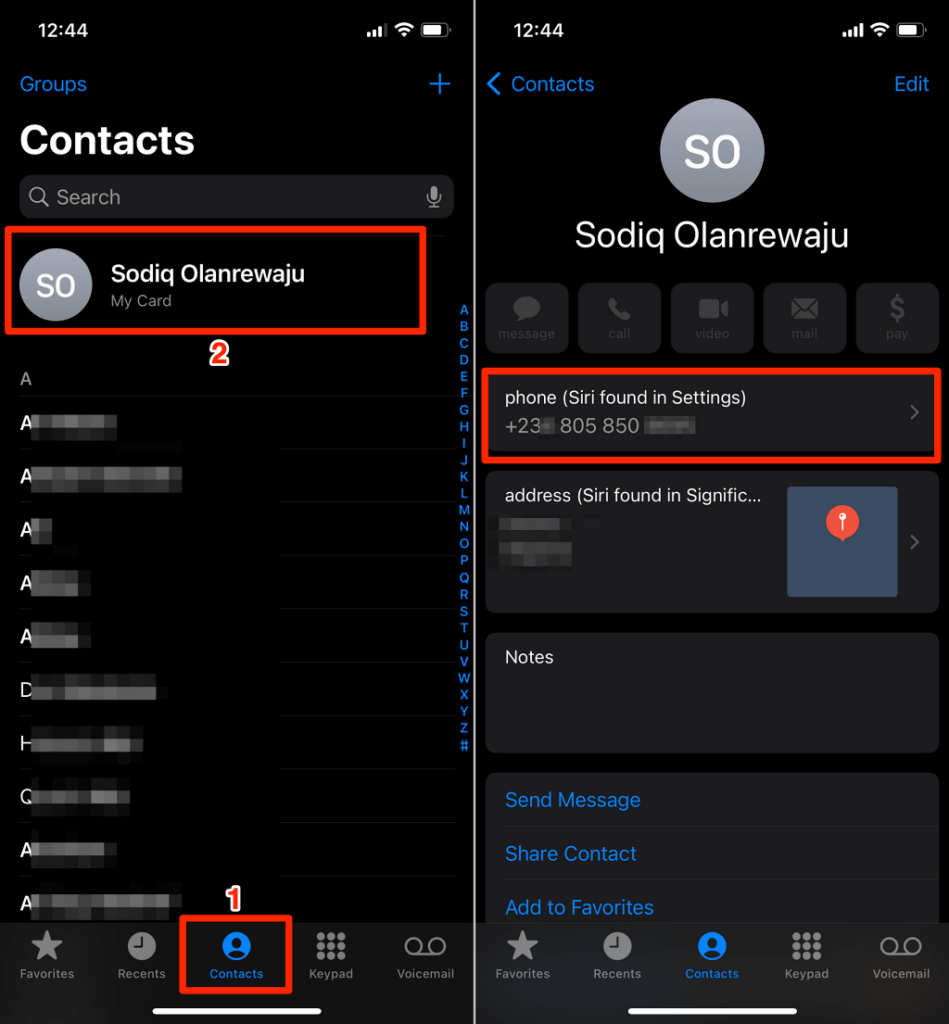
يمكنك إزالة رقم الهاتف إذا كان غير صحيح. انقر على بطاقة "الهاتف"، وحدد عدم اقتراح رقم هاتف ، ثم حدد عدم اقتراح رقم هاتف مرة أخرى في رسالة التأكيد.
سيعمل Siri على فصل رقم الهاتف عن بطاقة جهة الاتصال الخاصة بك والتوقف عن اقتراح رقم الهاتف باعتباره رقم هاتفك.
يمكنك أيضًا العثور على رقم هاتفك من قائمة إعدادات iOS. افتح تطبيق الإعدادات ، وحدد الهاتف ، وتحقق من صف رقمي بحثًا عن رقم هاتفك.
يمكنك دائمًا تعديل رقم الهاتف أو تغييره إذا كان غير صحيح. انقر على رقمي ، وأدخل رقم الهاتف الصحيح، ثم حدد حفظ .
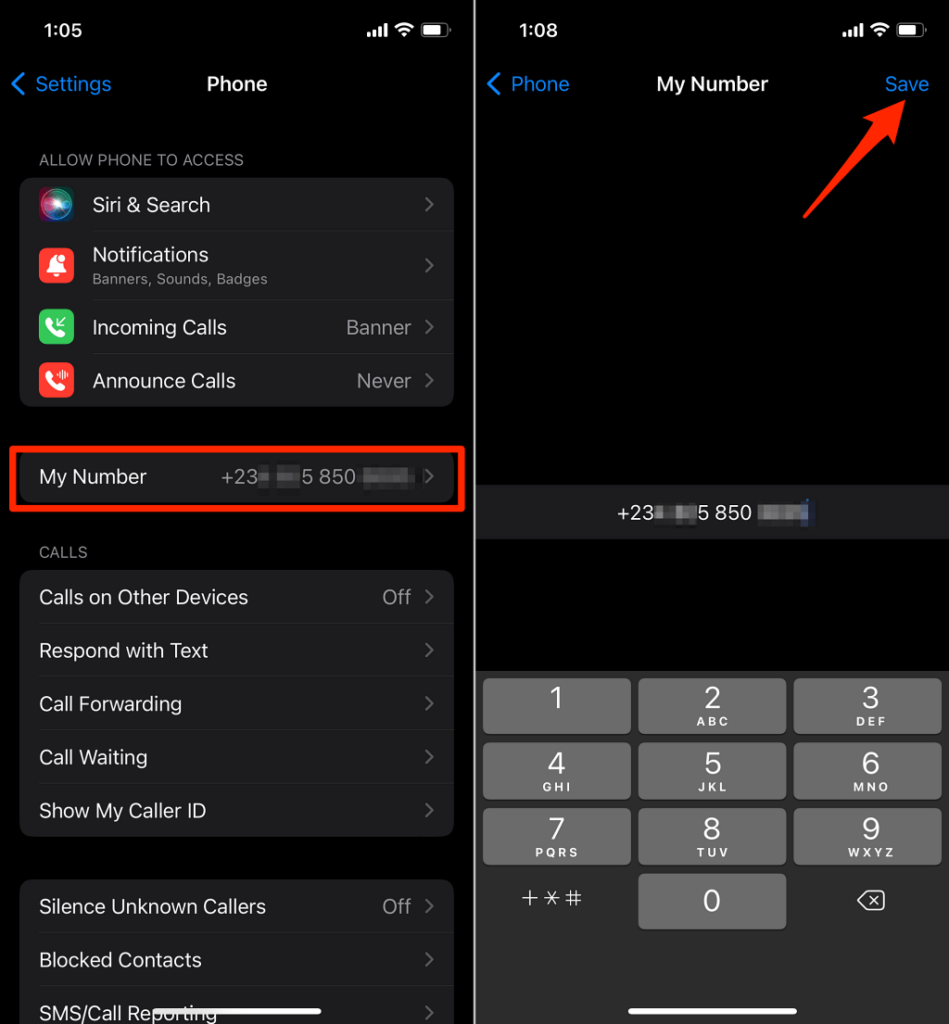
لاحظ أن رقم الهاتف هذا قد يختلف عن رقم معرف Apple الخاص بك، أي رقم الهاتف المرتبط بحساب iCloud الخاص بك. يتم استخدام رقم هاتف معرف Apple لـ توثيق ذو عاملين ، والتحقق من تسجيل الدخول، وإعادة تعيين كلمة مرور حسابك، وما إلى ذلك..
للتحقق من رقم هاتف معرف Apple الخاص بك على أجهزة iPhone وiPad، افتح تطبيق الإعدادات ، وحدد اسم معرف Apple ، ثم انقر فوق الاسم، وأرقام الهاتف، والبريد الإلكتروني ، وتحقق من رقم الهاتف في قسم "يمكن الوصول إليه".
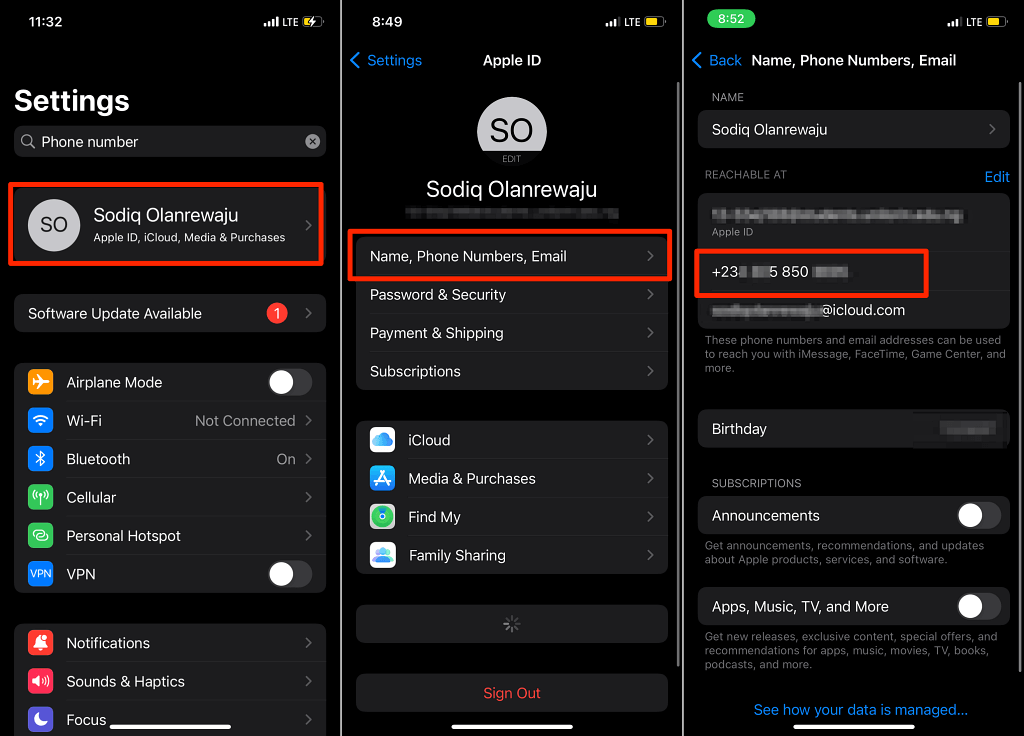
إلى إعداد رقم هاتف إضافي إلى حساب Apple ID الخاص بك، انقر فوق تحرير ، ثم انقر فوق إضافة بريد إلكتروني أو رقم هاتف ، وحدد إضافة هاتف الرقم في النافذة المنبثقة.
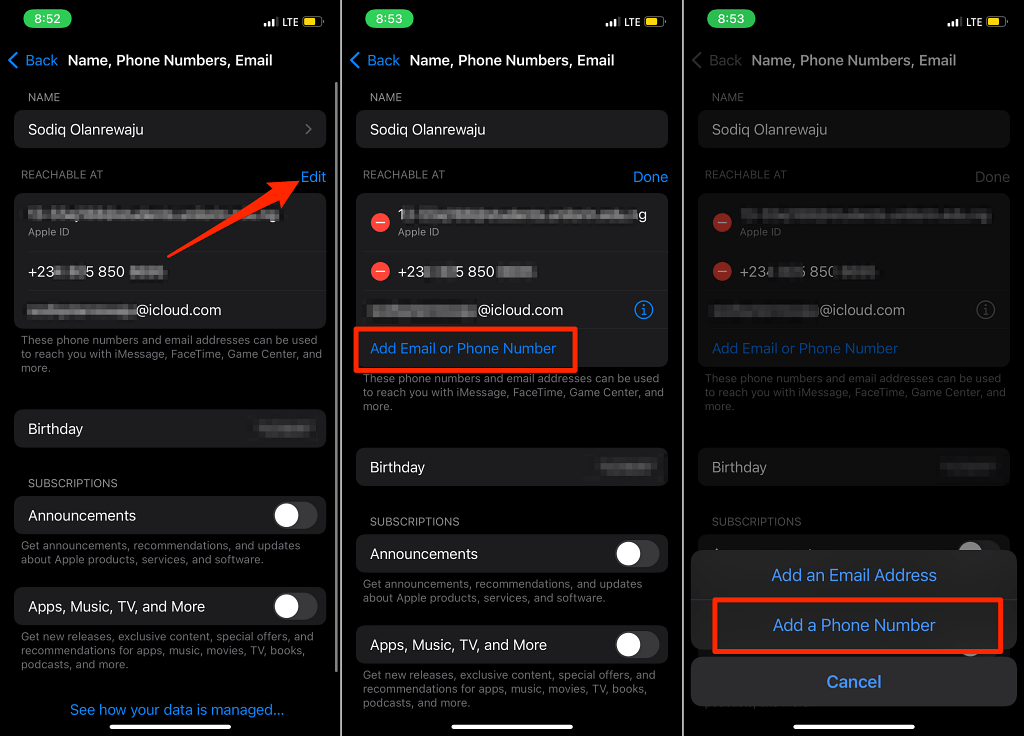
ابحث عن رقم هاتف iPhone على نظام Mac
إذا كنت تستخدم جهاز Mac، فقم بتوصيل جهاز iPhone أو iPad بجهاز Mac باستخدام كابل USB واتبع الخطوات أدناه. لاحظ أنك قد تحتاج إلى إدخال رمز المرور الخاص بجهازك.
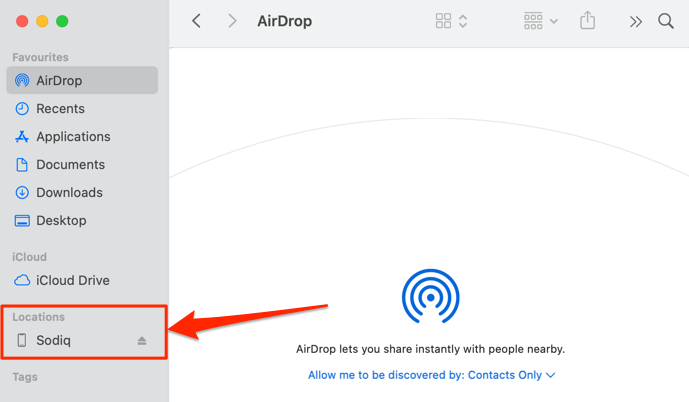
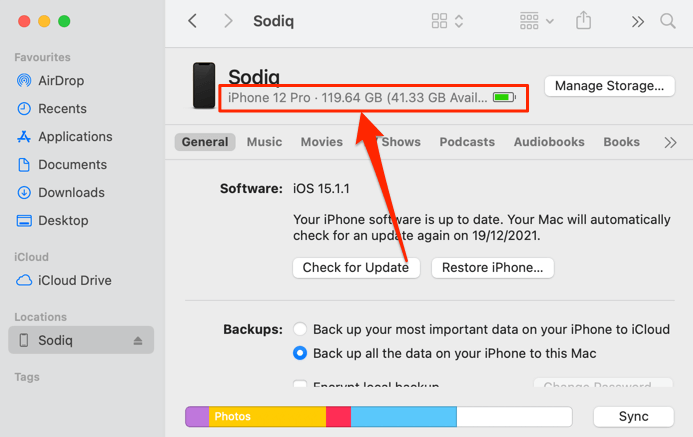
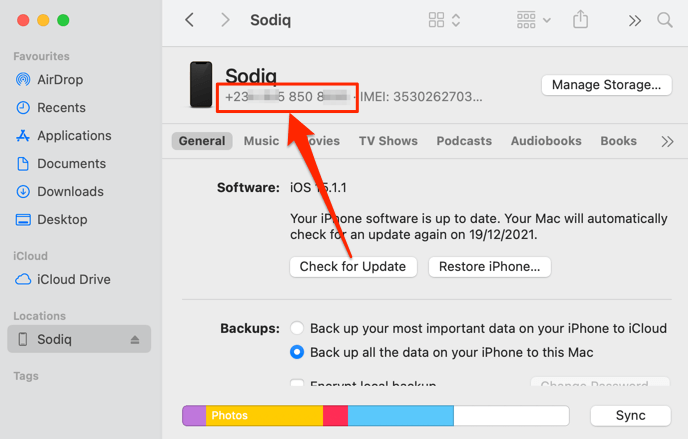
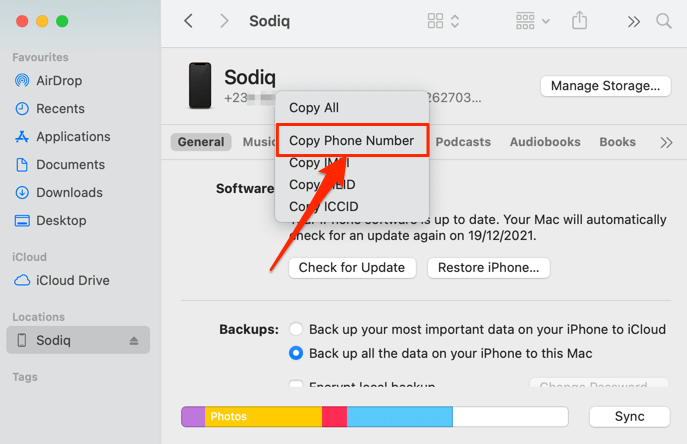
ابحث عن رقم هاتف iPhone على نظام التشغيل Windows
كل ما تحتاجه لعرض رقم هاتف iPhone الخاص بك من جهاز كمبيوتر يعمل بنظام Windows هو كابل USB وتطبيق iTunes. قم بتثبيت iTunes من متجر Microsoft، وقم بتوصيل iPhone بجهاز الكمبيوتر الخاص بك، واتبع الخطوات أدناه.
ملاحظة: عند توصيل جهاز iPhone بجهاز الكمبيوتر الخاص بك، قد تتلقى مطالبة بمنح جهاز الكمبيوتر الخاص بك حق الوصول إلى بياناتك. انقر على الثقة وأدخل رمز مرور iPhone الخاص بك للمتابعة إذا تلقيت المطالبة.
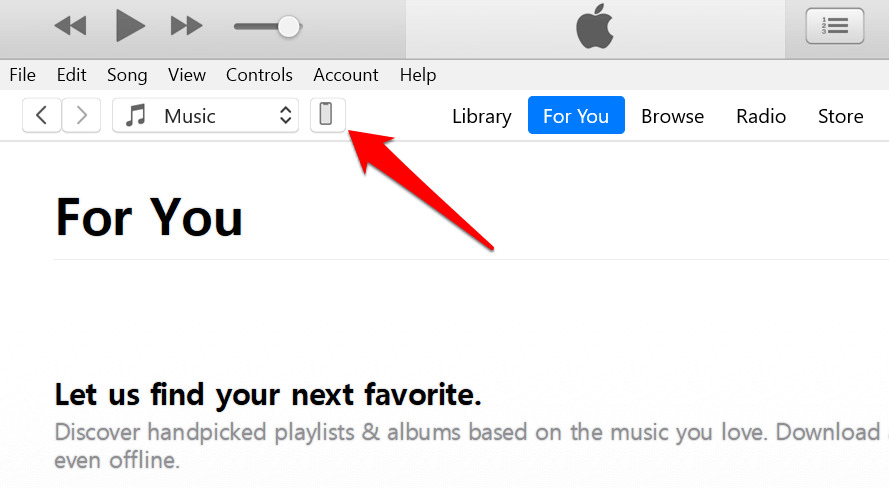
سيؤدي ذلك إلى إعادة توجيهك إلى صفحة جديدة تعرض معلومات جهازك.
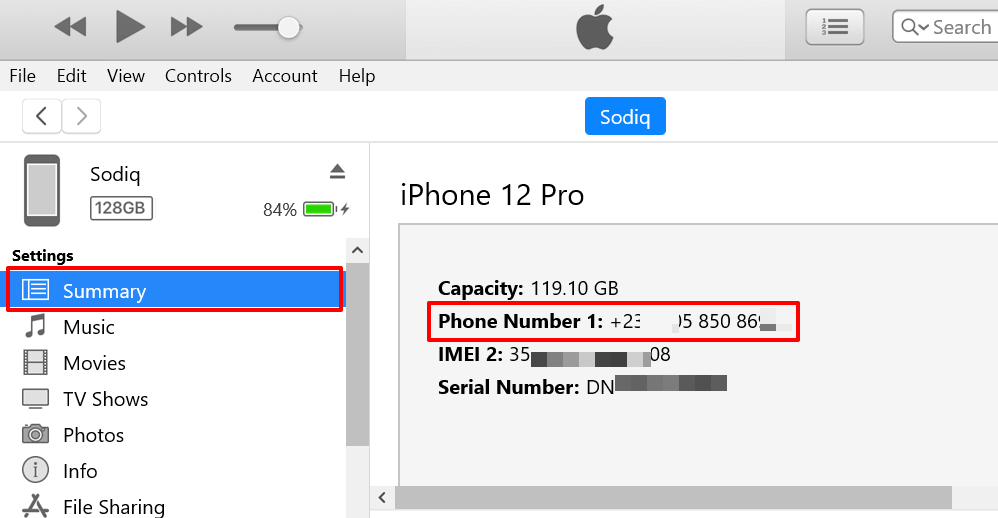 .
.
ستجد رقمي هاتف في هذه الصفحة إذا كان لديك ثنائي شريحة الاتصال ايفون –"رقم الهاتف 1" لبطاقة SIM 1 و"رقم الهاتف 2" لبطاقة SIM 2.
يتيح لك تطبيق iTunes أيضًا نسخ رقم هاتف iPhone الخاص بك إلى الحافظة. انقر بزر الماوس الأيمن على الرقم وحدد نسخ .
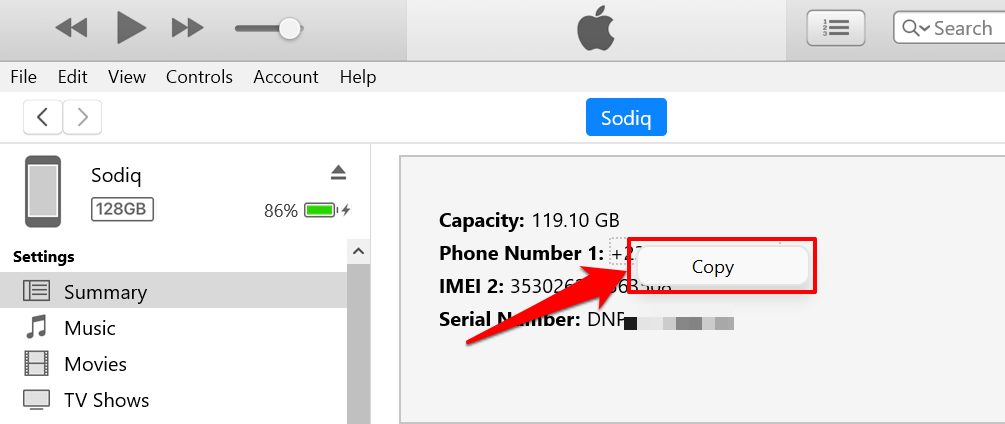
ابحث عن رقم هاتفك على Android
قد تختلف خطوات التحقق من رقم هاتفك في Android وفقًا لطراز جهازك وإصدار نظام التشغيل. ومع ذلك، يحتوي Android أيضًا على العديد من الآليات المضمنة للتحقق من رقم هاتفك المحمول.
يمكنك التحقق من رقم الهاتف المرتبط ببطاقة SIM الخاصة بك من قائمة الإعدادات، وتطبيق الرسائل، واستخدام رموز USSD الخاصة بشركة الاتصالات.
ابحث عن رقم الهاتف في قائمة إعدادات Android
افتح تطبيق الإعدادات ، وحدد حول الهاتف ، وتحقق من صفوف رقم الهاتف لرقم هاتفك الجوال.
<ق>18إذا كنت لا تستخدم واجهة Android الأصلية (على سبيل المثال، Samsung وLG)، فانتقل إلى الإعدادات >حول الجهاز (أو حول الهاتف ) >الحالة >رقم هاتفي .
سيقوم Android بإدراج أرقام الهواتف المتعددة إذا كان هاتفك يستخدم أكثر من فتحة/منفذ لبطاقة SIM. إذا كان رقم هاتفك مدرجًا على أنه "غير معروف"، فأعد تشغيل هاتفك وتحقق مرة أخرى. يمكنك أيضًا محاولة إزالة بطاقة SIM وإعادة إدخالها.
إذا ظل رقم هاتفك مدرجًا على أنه "غير معروف"، فتحقق مما إذا كان يعمل بأحدث إصدار من Android. بخلاف ذلك، انتقل إلى الإعدادات >النظام >المتقدمة >تحديث النظام وتأكد من أن هاتفك يحتوي على أحدث إصدار من Android.
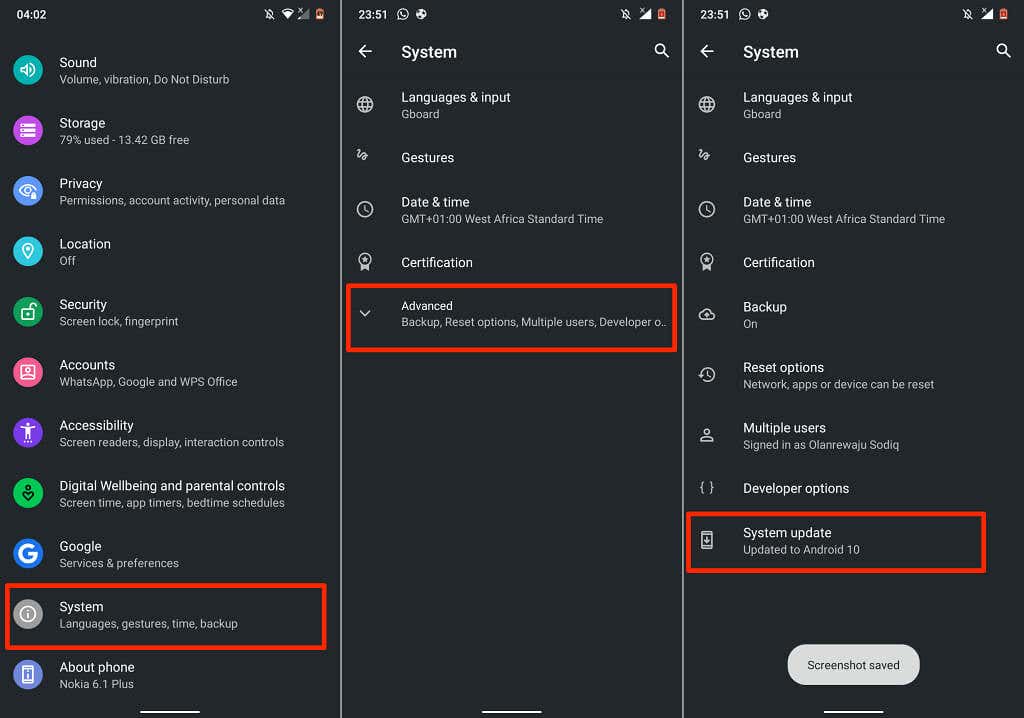
ابحث عن رقم الهاتف في تطبيق الرسائل
تعد قائمة إعدادات تطبيق الرسائل طريقة سريعة أخرى للعثور على رقم هاتفك على Android. افتح تطبيق الرسائل ، وحدد رمز القائمة في الزاوية العلوية اليسرى، ثم حدد الإعدادات . بعد ذلك، حدد متقدم وتحقق من رقم هاتف جهازك أسفل الشاشة.
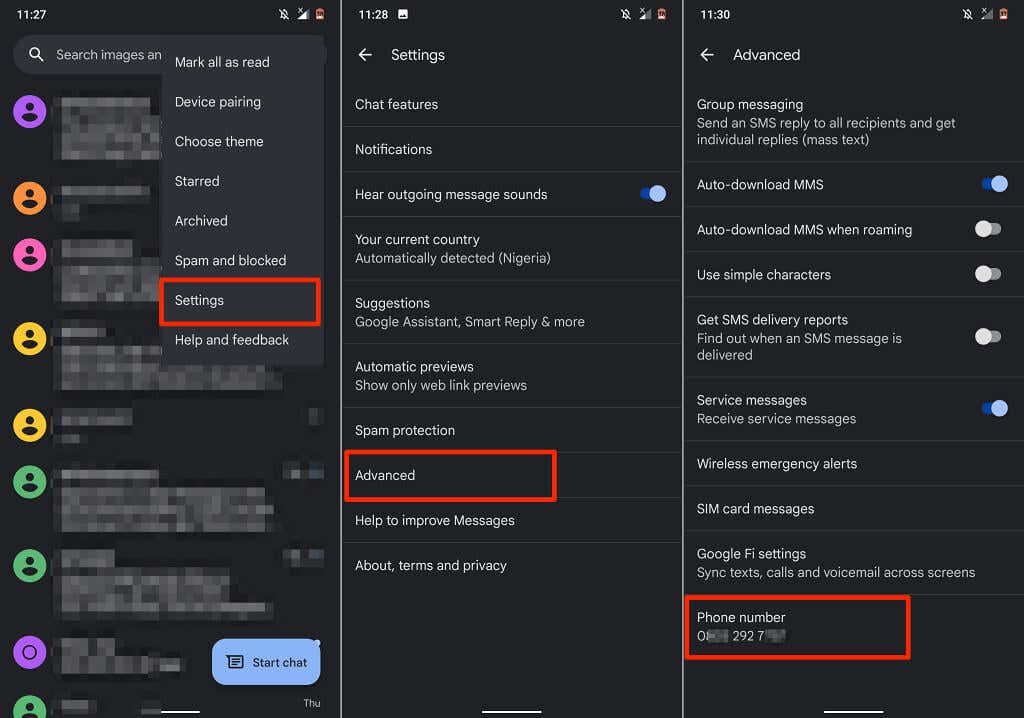
استخدم رموز USSD أو اتصل بمشغل الشبكة الخاص بك
.تحتوي بعض الشبكات الخلوية على رموز قصيرة فريدة للتحقق من أرقام الهواتف. معظم هذه الرموز مجانية والنتيجة فورية. اطلب الرمز القصير وسيظهر الرقم المخصص لبطاقة SIM على هاتفك على الشاشة كرسالة خدمة. قد ترسل بعض شركات الاتصالات الخلوية رقم هاتفك رسالة نصية قصيرة (SMS) أو رسالة نصية.
من المفترض أن يكشف بحث Google البسيط عن رمز USSD الخاص بشبكة مشغل شبكة الجوال للتحقق من أرقام الهواتف. والأفضل من ذلك، اتصل بمشغل الشبكة عبر مكالمة هاتفية - خاصة إذا كنت تمتلك هاتفًا عاديًا أو لا يمكنك الوصول إلى الإنترنت.
.